- 2017/12/12 17:09:21
- 类型:原创
- 来源:电脑报
- 报纸编辑:电脑报
- 作者:
Win10不好用,优化靠管家?其实,Win10自带更便捷
笔者玩机二十余载,坦率说,Win10是个奇葩,它不断地更改着各种设定,原本好找的,找不到了;实用的功能,图标隐藏了;原来一步就搞定的,现在不看攻略找不到了……所以,也难怪很多电脑用户(尤其是笔记本电脑用户)埋怨Win10太渣。也正因为如此,每当我们说“大家尽量不要装国产软件、××管家”时,读者们也会茫然地反问:那Win10优化不得靠管家吗?
说到这里,笔者可就有不同观点了:Win10虽奇葩,但说优化必须靠管家,那就是笑话了。几乎所有国产管家软件都是把Windows自带的各种优化功能集合到了一起,仅仅是做了一个整合。但由于它们“副作用”太大,所以还是靠Windows自带的优化功能更靠谱!而且,如今依靠Win10自带的小娜助手,完成优化可说是比管家更便捷!今天,我们就来与时俱进地聊几条吧。
●“此电脑”图标又又又不见了,秒找回
国内用户非常喜欢用“此电脑”图标打开磁盘选项,但是Win10简直是和大家藏猫猫。最初是把“此电脑”图标默认隐藏,用户非得进入“个性化→桌面主题→桌面图标设置”进行添加。在数次Win10更新后,笔记本电脑用户彻底崩溃了,因为“桌面图标设置”按钮给藏到了“桌面主题”界面的右上角,默认打开界面时根本看不到了……
有没有办法迅速搞定这个事儿呢?有,而且非常高效,瞬间完成:
按下Win+Q调出Cortana(小娜智能助手)的对话框界面,直接输入“桌面图标”然后确认,就出现桌面图标设置界面了(图1),勾选添加“计算机”项即可。
●应用都装C盘,128GB SSD扛不住了,盘符轻松改
Win10的默认下载位置、软件安装位置都是C盘,最要命的是应用商店里面的所有APP下载,文件也都保留在C盘,安装也是在C盘的——笔记本用户可就扛不住了,128GB SSD的系统盘哪里经得住这样折腾啊,几下就被塞满了。
那么,有没有什么办法把“默认路径”改到其他盘符呢?当然有。之前的Win10要解决这个问题还需要几步,而最近的系统更新完成后,瞬间就能到达关键界面!方式是:先Win+Q组合键,输入“存储”二字并确认,这样就进入存储位置更改界面了(图2)。在这里,你可以将应用、文档、音乐、照片/视频的默认保存路径全部设置为其他盘符,比如D盘。
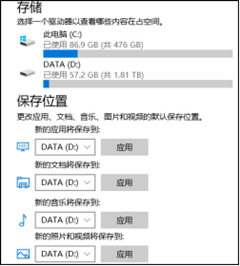
●启动项目优化,一步到达
很多用户喜欢装一大堆软件,然后就觉得启动速度慢了(这本身是正常现象),需要优化启动项目,减少加载的启动项。其实,这个过程完全不需要什么管家来帮忙,所有版本的Windows都自带启动项,可以在里面禁用某些软件的自动加载。
以往的攻略文章会告诉你:鼠标右击桌面任务栏→选择“任务管理器”→选择“启动”项。不过笔记本电脑上,如果没鼠标,操作起来还是有点麻烦。更简单的方式是:Win+Q,然受输入“启动”二字,光标选择上面的“查看在启动Windows时哪些进程会自动启用”项并确认(图3)。
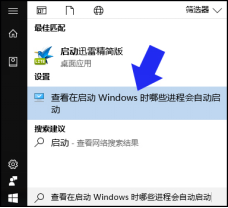
进入“启动”界面(图4)后就简单了,把不想启动的进程,选上,鼠标右键,选择禁用即可。另外界面的右下角其实也有禁用按钮——这里我为了节约图片空间裁剪掉了。
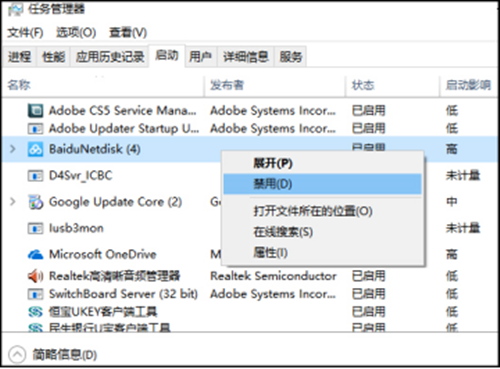
报纸客服电话:4006677866 报纸客服信箱:pcw-advice@vip.sin*.c*m 友情链接与合作:987349267(QQ) 广告与活动:675009(QQ) 网站联系信箱:cpcw@cpcw*.c*m
Copyright © 2006-2011 电脑报官方网站 版权所有 渝ICP备10009040号





